
次の記事では、Teleconsoleについて見ていきます。 これは ターミナルセッションを共有するための無料サービス 私たちが信頼する人々と。 連絡先は、SSHを使用してコマンドラインを介して、またはHTTPSを使用してWebブラウザを介して参加できます。 このサービスは、助けを求めるのに非常に興味深いものです。 また、ローカルTCPポートを連絡先に転送することもできます。 この機能を使用して、ローカルサーバーで実行されているWebアプリケーションにアクセスできるようにします。
Teamviewer、Skype、Join.me、Chromeリモートデスクトップ、Real VNC、Apache Guacamoleなど、市場で入手可能な人気のあるリモートデスクトップアプリケーションをすでにご存知かもしれません。 これらはシステム全体を共有するために使用されますが、状況によっては興味があるかもしれません ターミナルセッションのみをすばやく共有する。 説明されているような状況のため、teleconsoleと 自分を取ります.
Teleconsoleは 重力テレポート上に構築。 これは、SSHまたはHTTPSを介してGnu / Linuxサーバークラスターにリモートアクセスするための最新のSSHサーバーです。 は 「インスタント」SSHサーバー これは、teleconsole.comからのSSHプロキシを信頼するように事前構成されています。 私たちはそれを確認する必要があります 両方のユーザー(送信者と受信者の両方)がシステムにTeleconsoleアプリケーションを持っています.
私たちがこの種のサービスを利用するとき、それがどれほど安全であるかを自問することは避けられません。 明らかに、teleconsole.comプロキシサービスを安全に保つ必要があります。 とにかく、 ログアウトするとすぐに接続が切断されます.
アクティブなセッションは、によって保護されています 非常に長くランダムなセッションID これを推測することはほとんど不可能です。 安全なチャットを使用して、招待する連絡先とアクティブなセッションIDを共有することを検討するのは興味深いことです。
Teleconsoleをインストールします
インストールについてあまり考えたり心配したりする必要はありません。 このサービスの開発者は私たちに提供します すばやく簡単に使用できるシェルスクリプト。 次のようにターミナル(Ctrl + Alt + T)でスクリプトを実行すると、システムでTeleconsoleがすでに使用可能になります。
curl https://www.teleconsole.com/get.sh | sh
誰かがまだインストールしていない場合 curl、同じ端末で次のコマンドを入力してインストールできます。
sudo apt install curl
Teleconsoleのしくみ
送信者セッションを作成する
私たちはただ行くつもりです テレコンソールを書く 私たちのターミナルで。 このコマンドは、一意のXNUMX回限りのSSH資格情報を生成し、ローカルホストでSSHサーバーを起動します。
El サーバ SSHプロキシのXNUMX回限りの使い捨てインスタンスを作成する。 これはすべて、マシンで実行されているTeleconsoleSSHサーバーによって信頼されているSSH資格情報を取得した後に行われます。
のSSHサーバー ローカルテレコンソールアプリケーションは、使い捨てテレポートプロキシへのアウトバウンドSSHトンネルを作成します。 プロキシは、外界とマシンを接続するブリッジとして機能します。
セッションに参加する
時 teleconsole join session-idと入力するか、WebUIリンクをクリックします、アプリケーションは、HTTPSプロトコルを使用してセッションのSSHキーをプロキシに要求します。
取得したキーは、プロキシでSSHプロトコルを使用できるようにするために使用されます。
プロキシは、作成されたトンネルを介して接続を転送します。
Teleconsoleの使用方法
Ubuntuで何かを構成するのに行き詰まっていて、連絡先に助けを求めたいと想像してみましょう。 単に テレコンソールを作成します ターミナル(Ctrl + Alt + T)で、次のようなものが表示されます。
Teleconsoleはの新しいセッションを開始します ローカルSSHシェル e 一意のセッションIDとWebUIURLを出力します。 これらのデータはいずれも、支援を要請する連絡先と共有する必要があります。
私たちのサポート担当者は、 WebUIリンクをクリックします または、ターミナルに入力して(Ctrl + Alt + T):
teleconsole join ID-de-sesión
この後、両方のユーザーが別々のネットワーク上にいる場合でも、両方のユーザーは送信ユーザーのマシンで実行されている同じターミナルセッションを使用します。
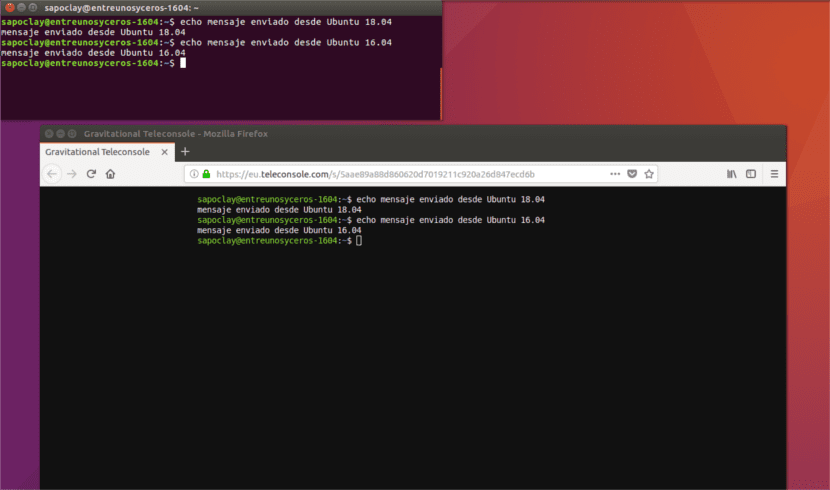
へ ログアウトしてログアウトする、これ以上はありません 書き込み出口、次のスクリーンショットでわかるように。

このユーティリティの使用方法について詳しく知る必要があるユーザーは、 ユーザーマニュアル Oラス よくある質問 開発者は自分のウェブサイトでそれを必要とする人なら誰でも利用できるようにします。
